Problem
- ESET-brandväggen hindrar ett program eller en enhet från att ansluta till ditt företagsnätverk
- Skapa ett undantag för brandväggen
- Lägg till undantag från tillfälligt blockerad IP-adress
Lösning för problemet
Skapa ett undantag för brandväggen
Skapa ett brandväggsundantag som gör att din applikation eller enhet kan ansluta till ditt företagsnätverk automatiskt.
-
Klicka på Inställningar → Nätverk.
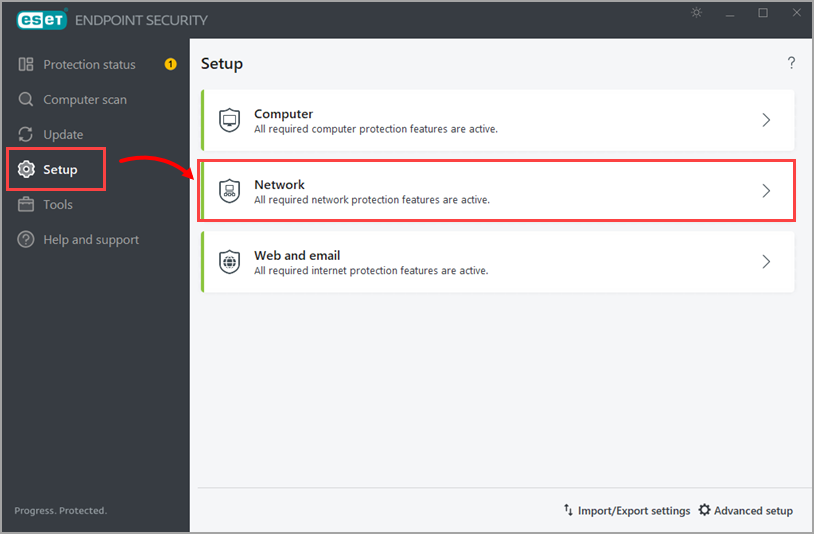
Bild 1-1
-
Klicka på Löste blockerad kommunikation.
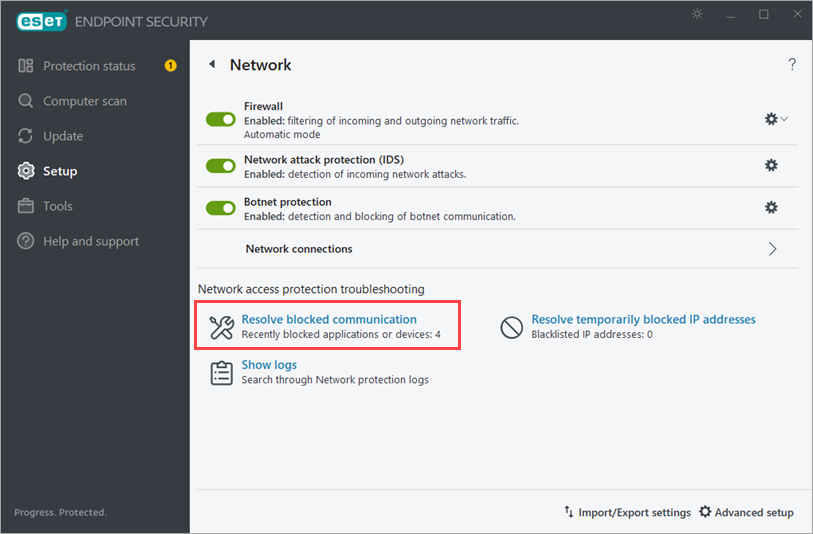
Bild 1-2
-
Leta reda på programmet eller enheten i listan och klicka på Avblockera. Om programmet eller enheten inte finns med i listan kontrollerar du svartlistan för tillfälliga IP-adresser. Du kanske ser andra blockerade kommunikationer i listan som inte är relaterade till ditt problem. Detta är normalt och är inte relaterat till systemsäkerheten.
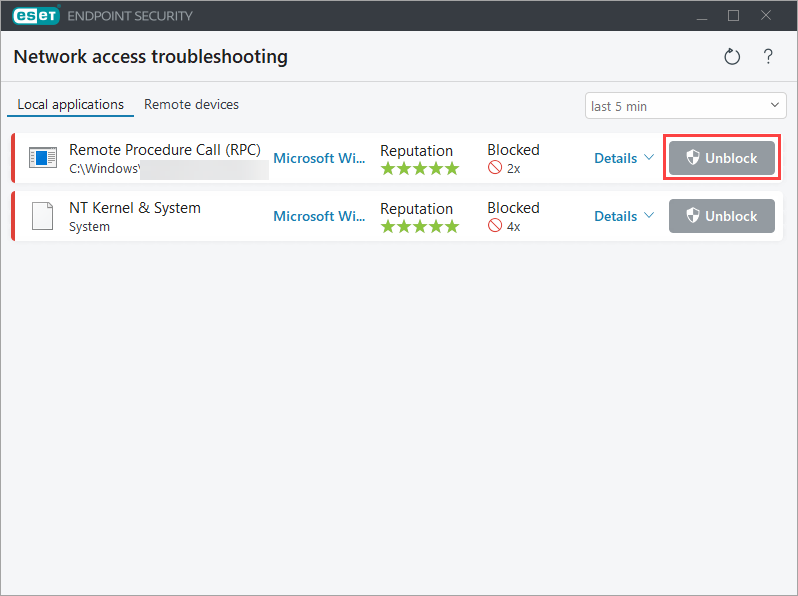
Bild 1-3
-
Klicka på Done(Klar). Alternativt kan du klicka på Unblock another och upprepa stegen ovan för att avblockera en annan kommunikation.
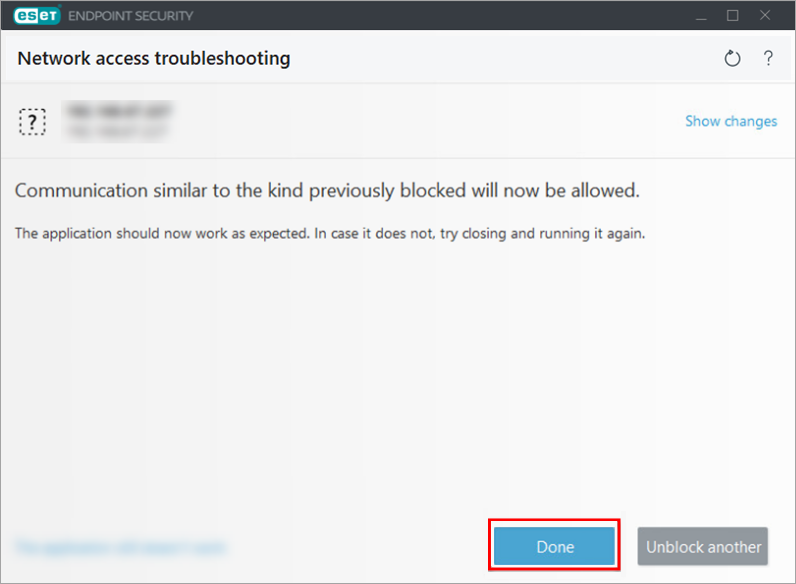
Bild 1-4
Lägg till undantag från tillfälligt blockerad IP-adress
IP-adressen för din applikation eller enhet kan ha lagts till i den tillfälliga svartlistan för IP-adresser. Om så är fallet tillåter du kommunikationen direkt från listan.
-
Klicka på Inställningar → Nätverk.
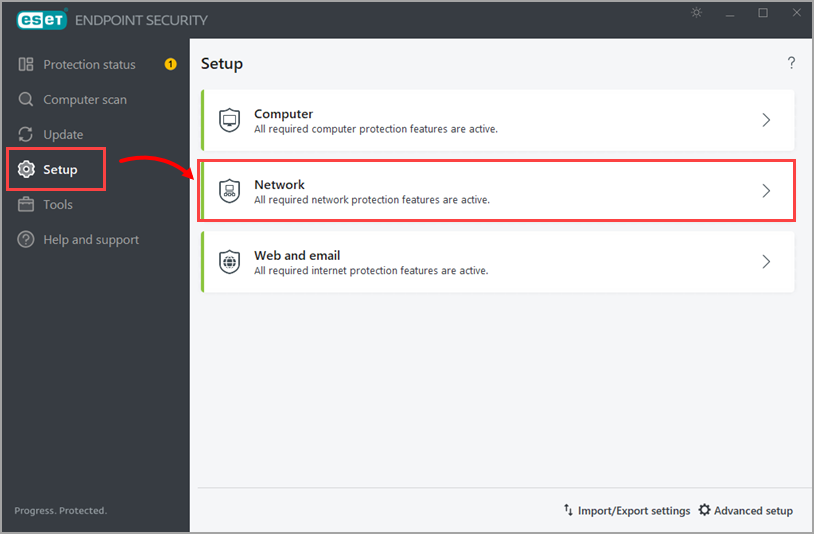
Bild 2-1
-
Klicka på Resolve temporarily blocked IP addresses (Lös tillfälligt blockerade IP-adresser).
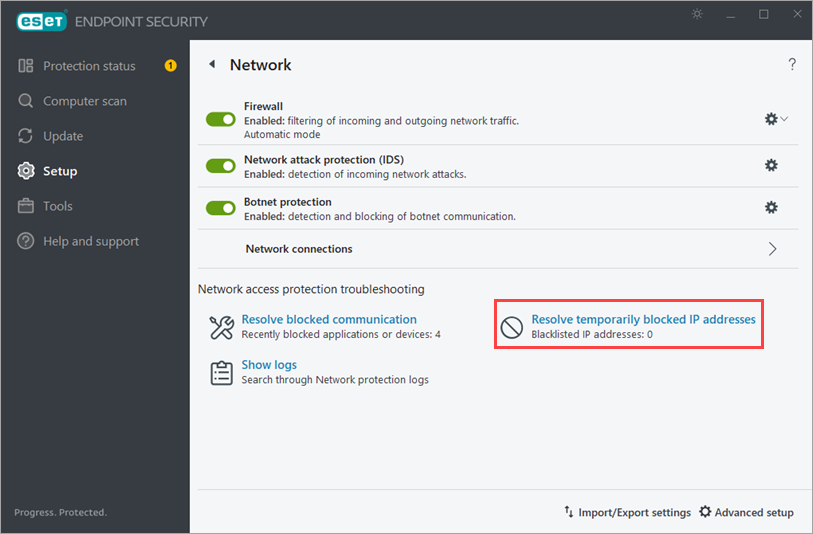
Bild 2-2
-
Välj den aktuella blockerade IP-adressen och klicka på Lägg till undantag.
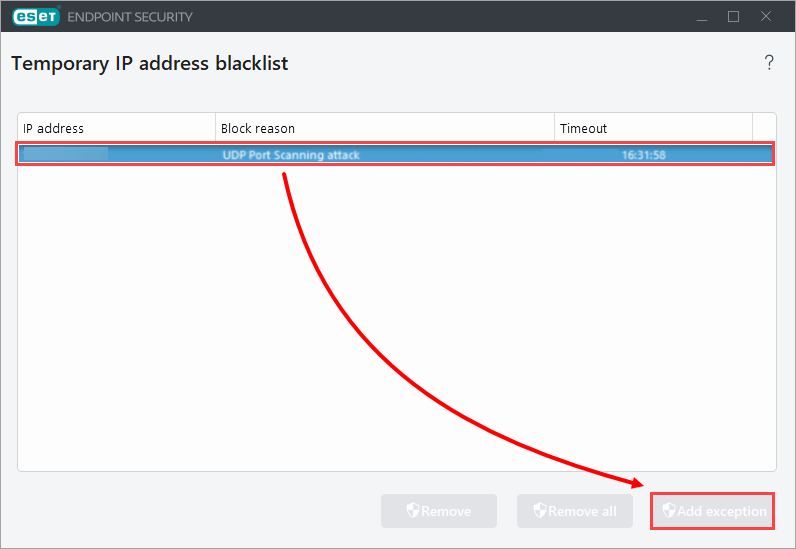
Bild 2-3
-
IP-adressen kan nu ansluta till ditt hemnätverk.
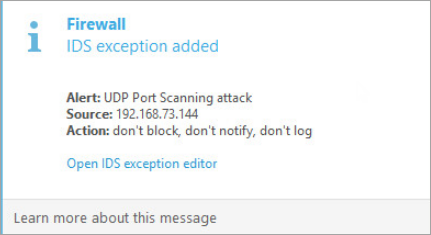
Bild 2-4